excel表格最高分函数怎么用
发布时间: 2022-04-30
来源: 网络
编辑: word12345.com
阅读: 0
关键词:
Excel教程

excel表格最高分函数怎么用?使用excel表格中的函数求学生成绩的最高分
首先打开电脑上的excel表格,如图。
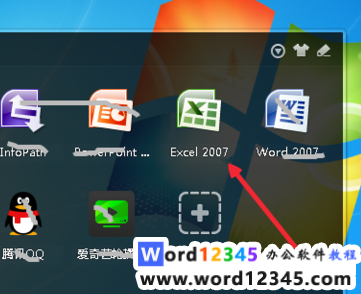
打开之后,找到需要求最高分的成绩表格打开,如图。
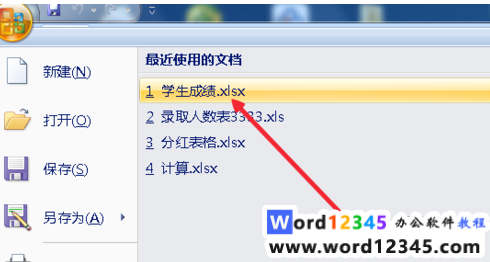
打开之后我们看到了成绩表格里的总成绩,现在我们需要用函数来求它的最高分。

我们选中总成绩下方的单元格,如图。

然后点击上方的fx函数标志。
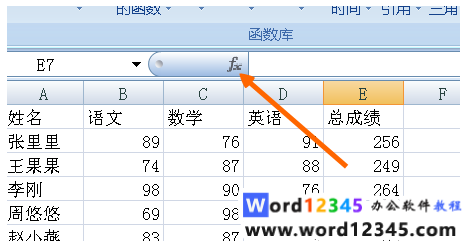
在弹出的窗口中选择MAX,点击确定,如图。
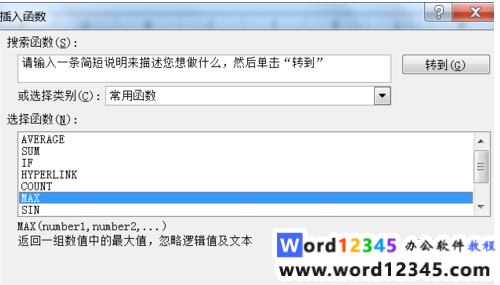
然后确认下需要求和的单元格的第一个和最后一个,如图。点击确定。
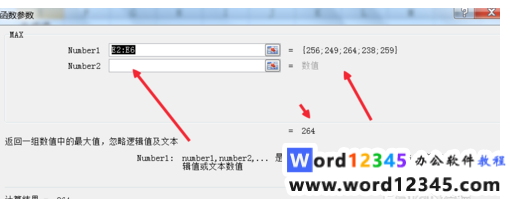
最后我们看到最高分已经自动填入我们之前选中的单元格中。

以上就是excel表格最高分函数怎么用的详细内容,更多请关注Word教程网word12345.com其它相关文章!
